Chưa có sản phẩm trong giỏ hàng.
Bạn đang sử dụng ChatGPT và bỗng dưng gặp phải lỗi “route error 500 is trusted true”? Đừng lo lắng! Đây là một trong những sự cố phổ biến mà nhiều người dùng ChatGPT có thể gặp phải. Lỗi này không chỉ gây gián đoạn trải nghiệm mà còn khiến bạn cảm thấy bối rối không biết nguyên nhân do đâu và cách khắc phục như thế nào. Trong bài viết này, Phan Rang Soft sẽ đi sâu vào tìm hiểu nguyên nhân gây ra lỗi ChatGPT route error 500 is trusted true và cung cấp cho bạn những giải pháp khắc phục chi tiết, giúp bạn nhanh chóng đưa ChatGPT trở lại hoạt động bình thường.
Lỗi “route error 500 is trusted true” thường xuất hiện khi có sự cố từ phía máy chủ của OpenAI hoặc do các vấn đề liên quan đến kết nối mạng, cài đặt trình duyệt, hoặc phần mềm bảo mật của người dùng. Việc hiểu rõ từng nguyên nhân sẽ giúp bạn dễ dàng khoanh vùng và áp dụng phương pháp khắc phục hiệu quả nhất. Hãy cùng Phan Rang Soft khám phá chi tiết nhé!
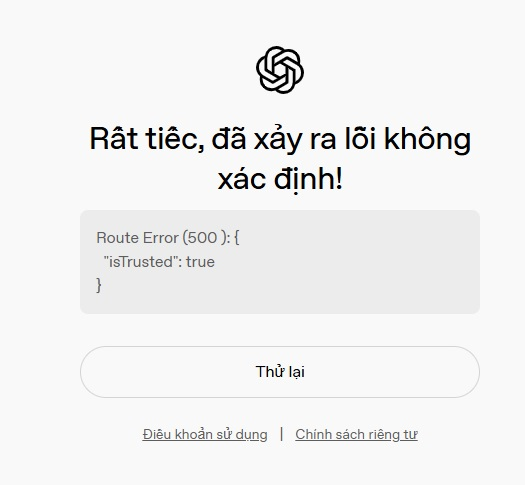

Tóm tắt nội dung
Nguyên nhân gây ra lỗi ChatGPT route error 500 is trusted true
Lỗi HTTP 500 Internal Server Error là một mã trạng thái phổ biến, báo hiệu rằng máy chủ gặp phải một vấn đề nội bộ không xác định khi xử lý yêu cầu. Trong trường hợp của ChatGPT, việc xuất hiện thêm thông báo “is trusted true” có thể liên quan đến các cơ chế bảo mật hoặc xác thực nội bộ của hệ thống. Dưới đây là những nguyên nhân chính dẫn đến lỗi này:
1. Sự cố từ phía máy chủ OpenAI
Đây là nguyên nhân phổ biến nhất. ChatGPT là một dịch vụ dựa trên đám mây, và các máy chủ của OpenAI có thể gặp phải các vấn đề như:
- Quá tải máy chủ: Lượng truy cập đồng thời quá lớn có thể khiến máy chủ không thể xử lý kịp, dẫn đến lỗi.
- Bảo trì hệ thống: OpenAI thường xuyên thực hiện bảo trì để nâng cấp và cải thiện dịch vụ. Trong quá trình này, một số dịch vụ có thể tạm thời không khả dụng.
- Lỗi phần mềm hoặc cấu hình máy chủ: Các lỗi không mong muốn trong mã nguồn hoặc cấu hình máy chủ của OpenAI cũng có thể gây ra lỗi 500.
- Sự cố mạng nội bộ của OpenAI: Các vấn đề về hạ tầng mạng bên trong hệ thống của OpenAI.
2. Vấn đề về kết nối mạng của bạn
Mặc dù lỗi 500 thường chỉ ra sự cố phía máy chủ, kết nối mạng không ổn định hoặc có vấn đề cũng có thể gây ra tình trạng này, đặc biệt nếu yêu cầu không thể đến được máy chủ hoặc phản hồi bị mất trên đường đi:
- Kết nối Internet không ổn định: Mạng Wi-Fi yếu, đường truyền cáp quang bị gián đoạn hoặc tốc độ mạng chậm có thể làm gián đoạn quá trình giao tiếp với máy chủ ChatGPT.
- Tường lửa hoặc proxy: Các thiết lập tường lửa (Firewall) hoặc máy chủ proxy có thể chặn hoặc làm chậm kết nối đến ChatGPT, gây ra lỗi.
- VPN không tương thích: Một số dịch vụ VPN có thể gây ra xung đột hoặc định tuyến sai lưu lượng truy cập, dẫn đến lỗi kết nối.
3. Sự cố với trình duyệt web
Trình duyệt web của bạn cũng có thể là thủ phạm:
- Bộ nhớ cache và cookie bị hỏng: Dữ liệu tạm thời hoặc cookie lỗi thời có thể gây ra xung đột khi truy cập các trang web, bao gồm cả ChatGPT.
- Phần mở rộng (Extension) của trình duyệt: Một số tiện ích mở rộng có thể can thiệp vào hoạt động của trang web ChatGPT, gây ra lỗi.
- Phiên bản trình duyệt lỗi thời: Sử dụng trình duyệt quá cũ có thể không tương thích với các công nghệ mới nhất của ChatGPT.
4. Phần mềm bảo mật và antivirus
Đôi khi, phần mềm bảo mật trên máy tính của bạn có thể quá “cẩn thận” và chặn các kết nối đến ChatGPT:
- Tường lửa của Windows Defender hoặc phần mềm diệt virus: Các phần mềm này có thể nhầm lẫn các kết nối đến ChatGPT là mối đe dọa và chặn chúng.
- Cài đặt bảo mật quá nghiêm ngặt: Các cài đặt bảo mật nâng cao trong hệ điều hành hoặc trình duyệt có thể gây ra vấn đề.
5. Vấn đề với tài khoản OpenAI của bạn
Mặc dù ít phổ biến hơn, nhưng cũng có thể có một số vấn đề liên quan đến tài khoản:
- Tài khoản bị tạm khóa hoặc giới hạn: Nếu bạn vi phạm các điều khoản sử dụng, tài khoản của bạn có thể bị giới hạn hoặc tạm khóa.
- Sự cố xác thực: Đôi khi, có thể có lỗi trong quá trình xác thực phiên làm việc.
Cách khắc phục lỗi ChatGPT route error 500 is trusted true hiệu quả
Sau khi đã hiểu rõ các nguyên nhân, giờ là lúc chúng ta đi vào các biện pháp khắc phục cụ thể. Hãy thử từng bước một cho đến khi bạn tìm được giải pháp phù hợp:
Để khắc phục lỗi đăng nhập ChatGPT, ví dụ như lỗi “rất tiếc đã xảy ra lỗi không xác định” hoặc lỗi 500 mà bạn đề cập, thường xảy ra do quá tải máy chủ, sự cố kết nối mạng quốc tế, hoặc hạn chế khu vực, bạn có thể cài đặt và bật VPN (mạng riêng ảo) sang nước ngoài.
0. Dùng URBAN VPN Proxy
Dưới đây là các bước chi tiết để thực hiện theo hướng dẫn trong nguồn:
- Cài đặt tiện ích mở rộng Urban VPN Proxy:
- Mở trình duyệt Chrome của bạn.
- Nhấp vào biểu tượng ba chấm ở góc trên cùng bên phải màn hình.
- Di chuyển con trỏ chuột xuống và chọn “Tiện ích mở rộng”.
- Tiếp tục nhấp vào “Truy cập cửa hàng chôm trực tuyến”.
- Trong ô tìm kiếm của Cửa hàng Chrome trực tuyến, gõ chữ URBAN VPN Proxy
- Tìm tiện ích có biểu tượng logo nền hồng, chữ U và nhấp chọn.
- Nhấp vào “Thêm vào Chrome” (To Chrome App) và sau đó nhấp “Thêm tiện ích”.
- Đợi trong giây lát để tiện ích được thêm vào trình duyệt của bạn.
- Kích hoạt và kết nối VPN:
- Nhấp vào biểu tượng tiện ích (thường là hình mảnh ghép hoặc hộp) ở góc trên cùng bên phải của trình duyệt.
- Chọn “URBAN VPN Proxy” mà bạn vừa cài đặt.
- Nhấp vào biểu tượng “A” hoặc biểu tượng bắt đầu chạy VPN.
- Sau đó, nhấp vào biểu tượng mũi tên chỉ xuống để chọn quốc gia mà bạn muốn chuyển đổi IP sang. Nguồn khuyến nghị chọn Mỹ hoặc Anh.
- Nhấp vào biểu tượng “play” (biểu tượng này sẽ chuyển sang màu xanh, có đồng hồ đếm và chữ “connect”) để kết nối VPN. Khi thấy “connect”, có nghĩa là IP của bạn đã được chuyển từ Việt Nam sang quốc gia bạn chọn (ví dụ: Mỹ).
- Bạn có thể ghim tiện ích này lên thanh công cụ để dễ dàng kiểm tra và bật/tắt khi cần. Quan trọng là đảm bảo VPN luôn chạy (màu xanh và chữ “connect”) khi bạn muốn truy cập ChatGPT, nếu không sẽ không vào được.
- Đăng nhập lại ChatGPT:
- Quay trở lại trang ChatGPT và thử đăng nhập lại.
- Nếu vẫn chưa được, hãy tải lại trang.
- Trong trường hợp vẫn không được, bạn có thể thoát ra, mở một thẻ mới hoặc truy cập trực tiếp vào chat.openai.com rồi thử đăng nhập lại.
- Tiến hành nhập địa chỉ email và mật khẩu tài khoản của bạn.
- Nếu có yêu cầu mã xác minh, hãy kiểm tra Gmail của bạn để lấy mã và nhập vào.
- Sau khi đăng nhập thành công, bạn có thể sử dụng tài khoản cá nhân của mình trên ChatGPT một cách bình thường.
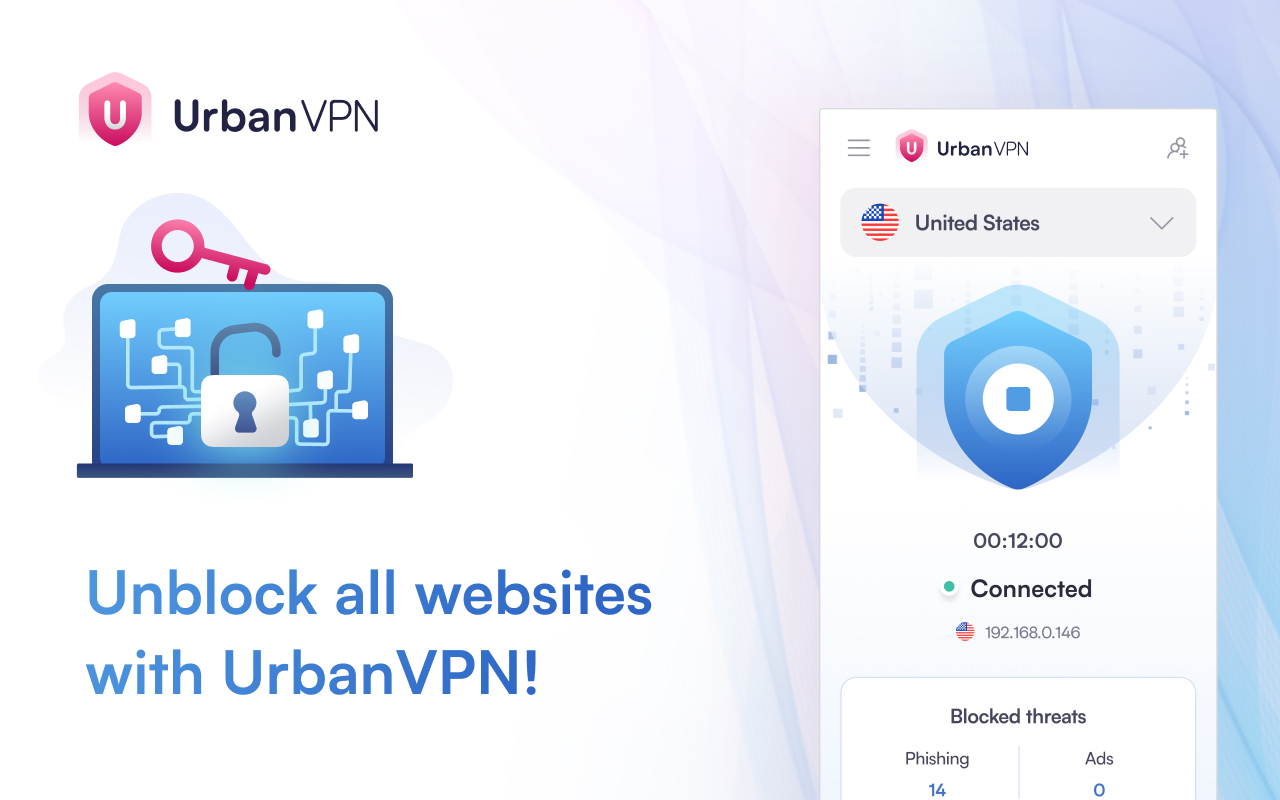
1. Kiểm tra trạng thái máy chủ OpenAI
Đây là bước đầu tiên và quan trọng nhất. Nếu vấn đề nằm ở phía OpenAI, bạn không thể làm gì ngoài việc chờ đợi:
- Truy cập trang trạng thái của OpenAI: https://status.openai.com/.
- Kiểm tra xem có bất kỳ báo cáo sự cố nào về ChatGPT hoặc API hay không. Nếu có, hãy kiên nhẫn chờ đợi OpenAI khắc phục.
2. Kiểm tra và tối ưu hóa kết nối mạng của bạn
Một kết nối mạng ổn định là chìa khóa:
- Khởi động lại modem/router: Rút dây nguồn của modem và router, chờ khoảng 30 giây rồi cắm lại. Điều này có thể giải quyết nhiều vấn đề kết nối.
- Thay đổi mạng: Nếu có thể, hãy thử kết nối với một mạng Wi-Fi khác hoặc sử dụng dữ liệu di động để truy cập ChatGPT.
- Tắt VPN/Proxy: Nếu bạn đang sử dụng VPN hoặc proxy, hãy tạm thời tắt chúng và thử lại. Nếu ChatGPT hoạt động, hãy xem xét thay đổi cài đặt VPN/proxy hoặc sử dụng một dịch vụ khác.
- Kiểm tra tường lửa: Đảm bảo tường lửa của bạn không chặn ChatGPT. Bạn có thể tạm thời tắt tường lửa để kiểm tra (nhưng hãy bật lại ngay sau khi kiểm tra xong để đảm bảo an toàn).
3. Giải quyết các vấn đề liên quan đến trình duyệt
Trình duyệt thường là nguồn gốc của nhiều lỗi nhỏ:
- Xóa bộ nhớ cache và cookie:Đối với Google Chrome: Vào Cài đặt (Settings) -> Quyền riêng tư và bảo mật (Privacy and security) -> Xóa dữ liệu duyệt web (Clear Browse data) -> Chọn “Cookie và các dữ liệu trang web khác” (Cookies and other site data) và “Ảnh và tệp được lưu trong bộ nhớ đệm” (Cached images and files) -> Nhấp “Xóa dữ liệu” (Clear data).Đối với Mozilla Firefox: Vào Tùy chọn (Options) -> Quyền riêng tư & Bảo mật (Privacy & Security) -> Cuộn xuống mục “Cookie và dữ liệu trang web” (Cookies and Site Data) -> Nhấp “Xóa dữ liệu…” (Clear Data…).Đối với Microsoft Edge: Vào Cài đặt (Settings) -> Quyền riêng tư, tìm kiếm và dịch vụ (Privacy, search, and services) -> Chọn “Chọn nội dung sẽ xóa” (Choose what to clear) dưới mục “Xóa dữ liệu duyệt web” (Clear Browse data).
- Vô hiệu hóa tiện ích mở rộng: Tạm thời tắt tất cả các tiện ích mở rộng của trình duyệt. Sau đó, bật lại từng tiện ích một để xác định xem tiện ích nào gây ra xung đột.
- Sử dụng chế độ ẩn danh (Incognito/Private Mode): Mở ChatGPT trong chế độ ẩn danh. Chế độ này thường không tải các tiện ích mở rộng và không sử dụng dữ liệu cache/cookie hiện có.
- Cập nhật trình duyệt: Đảm bảo trình duyệt của bạn luôn được cập nhật lên phiên bản mới nhất.
- Thử một trình duyệt khác: Nếu tất cả các cách trên không hiệu quả, hãy thử truy cập ChatGPT bằng một trình duyệt khác (ví dụ: nếu bạn đang dùng Chrome, hãy thử Firefox hoặc Edge).
4. Kiểm tra phần mềm bảo mật
Hãy xem xét các phần mềm bảo mật trên máy tính của bạn:
- Tạm thời tắt phần mềm diệt virus/Firewall: Tắt phần mềm diệt virus hoặc tường lửa của bạn trong vài phút và thử truy cập lại ChatGPT. Nếu lỗi biến mất, bạn cần thêm ChatGPT vào danh sách ngoại lệ (whitelist) của phần mềm bảo mật.
- Kiểm tra cài đặt proxy trong hệ thống: Đảm bảo không có cài đặt proxy không mong muốn nào được cấu hình trong hệ điều hành của bạn.
5. Đăng xuất và đăng nhập lại tài khoản OpenAI
Một hành động đơn giản nhưng đôi khi lại rất hiệu quả:
- Đăng xuất khỏi tài khoản ChatGPT của bạn.
- Đóng trình duyệt.
- Mở lại trình duyệt và đăng nhập lại vào tài khoản của bạn.
6. Liên hệ bộ phận hỗ trợ OpenAI
Nếu bạn đã thử tất cả các cách trên mà vẫn không khắc phục được lỗi, có thể vấn đề phức tạp hơn và cần sự can thiệp từ phía OpenAI:
- Truy cập trang hỗ trợ của OpenAI hoặc diễn đàn cộng đồng.
- Mô tả chi tiết lỗi bạn gặp phải, bao gồm thời điểm xuất hiện lỗi và các bước bạn đã thử để khắc phục.
Phan Rang Soft và tầm nhìn công nghệ
Tại Phan Rang Soft, chúng tôi luôn nỗ lực mang đến những thông tin hữu ích và giải pháp công nghệ tối ưu cho cộng đồng. Việc hiểu rõ và khắc phục các sự cố như lỗi ChatGPT route error 500 is trusted true là một phần trong cam kết của chúng tôi nhằm giúp người dùng có trải nghiệm tốt nhất với các công cụ AI hiện đại.
Chúng tôi tin rằng công nghệ là cầu nối giữa hiện tại và tương lai, và việc chia sẻ kiến thức là cách để cùng nhau phát triển. Nếu bạn quan tâm đến các vấn đề công nghệ khác, từ phát triển phần mềm, thiết kế website, đến các mẹo vặt máy tính và xu hướng AI mới nhất, hãy ghé thăm chuyên mục công nghệ của chúng tôi tại https://phanrangsoft.com/category/cong-nghe/ để khám phá thêm nhiều bài viết hấp dẫn khác.
Lời kết
Lỗi “ChatGPT route error 500 is trusted true” có thể gây khó chịu, nhưng với các bước kiểm tra và khắc phục chi tiết mà Phan Rang Soft đã hướng dẫn, bạn hoàn toàn có thể tự mình giải quyết vấn đề. Hãy nhớ rằng, đa số các lỗi liên quan đến dịch vụ trực tuyến thường do sự cố tạm thời hoặc các vấn đề đơn giản với trình duyệt/kết nối mạng. Đừng vội nản lòng, hãy bình tĩnh thực hiện từng bước một!
Hy vọng bài viết này đã cung cấp cho bạn những thông tin cần thiết và giúp bạn nhanh chóng đưa ChatGPT trở lại hoạt động bình thường. Nếu có bất kỳ thắc mắc hay cần hỗ trợ thêm về các vấn đề công nghệ, đừng ngần ngại liên hệ với Phan Rang Soft. Chúng tôi luôn sẵn lòng lắng nghe và hỗ trợ bạn.
Thông tin liên hệ Phan Rang Soft:
Hotline: 0865.427.637
Zalo: https://zalo.me/0865427637
Email: phanrangninhthuansoft@gmail.com
Pinterest: https://in.pinterest.com/phanrangsoftvn/
Facebook: https://www.facebook.com/phanrangsoft/
X: https://x.com/phanrangsoft
Website: https://phanrangsoft.com/
